SSL証明書の更新~DiskStation DS218j
先にDDNSとしてSynologyから利用登録したしたホスト名"wwq.myDS.me"に対してSSL証明書を取得しました。
しかし気が変わって"MyDNS"で利用登録した"wwq.mydns.jp"にホームページのURLを変更することにしたので、"wwq.mydns.jp"についてもSSL証明書を取得しなおします。
といっても、"wwq.myDS.me"でのSSL証明書の利用を継続すれば、"wwq.mydns.jp"をサブジェクトの別名として登録することでこちらもSSL証明書アリで利用できるということになります。
DSMにログインしてコントロールパネルを開きます。
[セキュリティ]を開きます。 [証明書]タブを開き、[追加]をクリックします。先に作成した証明書"wwq.myds.me"を新しい証明書で置き換えます。「既存の認証を置き換えます」を選択して[次へ]をクリックします。
「Let’s Encryptから証明書をお受け取り下さい」を選択し、「既定値としての証明書に設定します」にチェックを入れて[次へ]をクリックします。
【SSL証明書の取得~DiskStation DS218j】では、YAMAHAルーターで使っているネットボランチのDDNSを追加しました。
今回は";"で区切って更に"wwq.mydns.jp"を追加し、[適用]をクリックします。
処理が終了したら、置き換え開始前より日付が進んでいることが確認できます。プルダウンして詳細を確認します。
“wwq.myDNS.jp"が追加されているのが確認できました。
引き続き【Web Stationの更新~DiskStation DS218j】と、【Search RegexプラグインでURL変更→内部リンクを修正~WordPress】を行います。

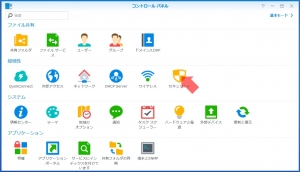
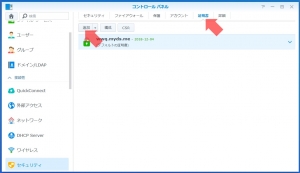
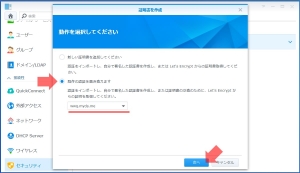
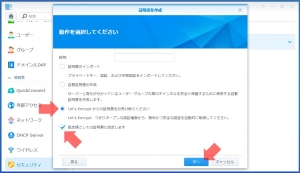
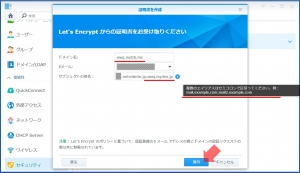
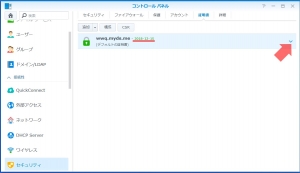
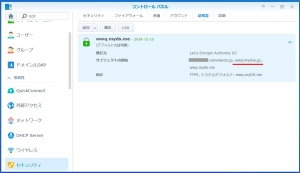
















ディスカッション
コメント一覧
まだ、コメントがありません